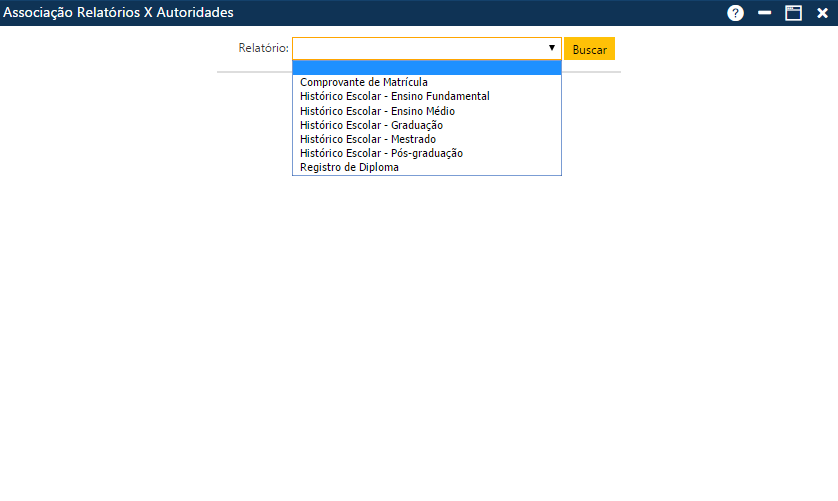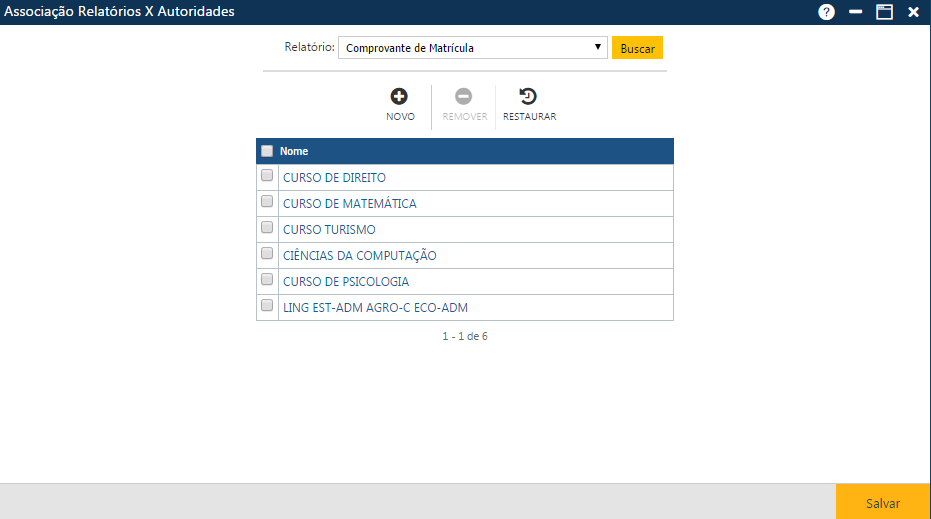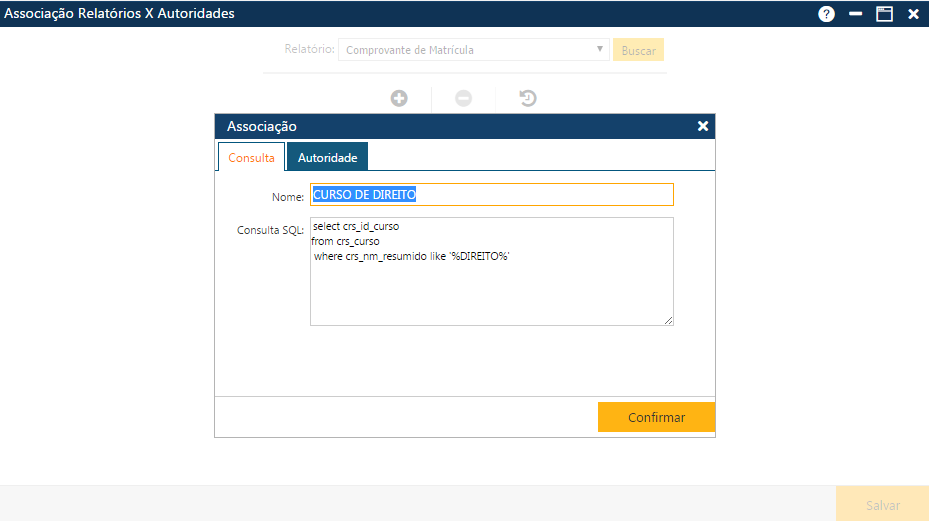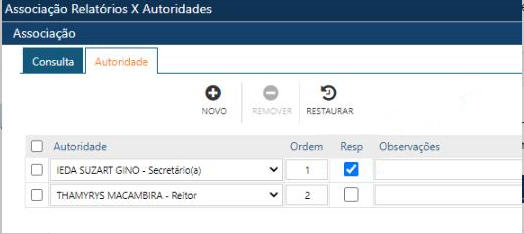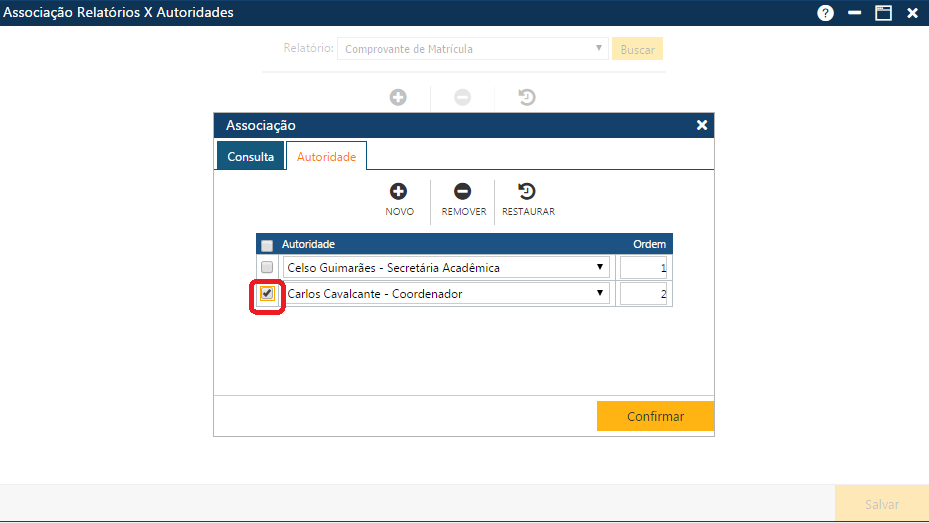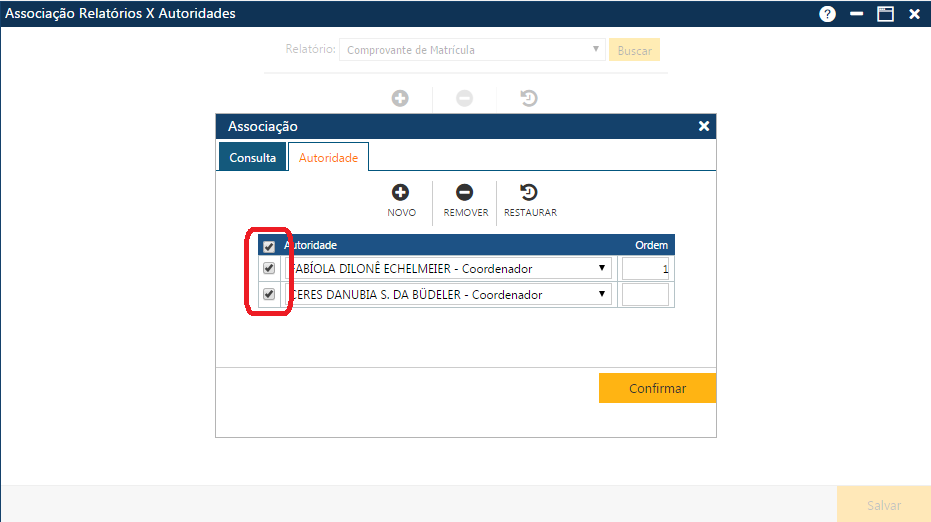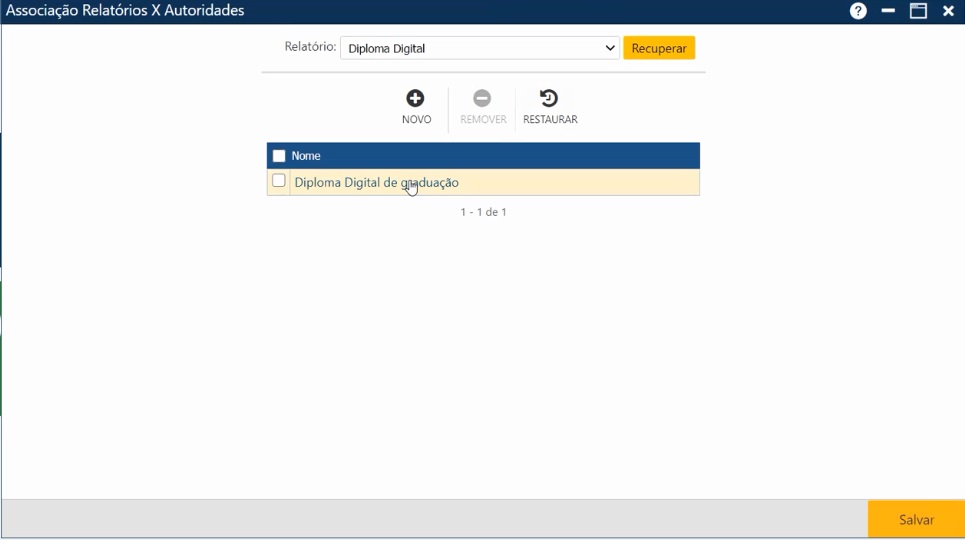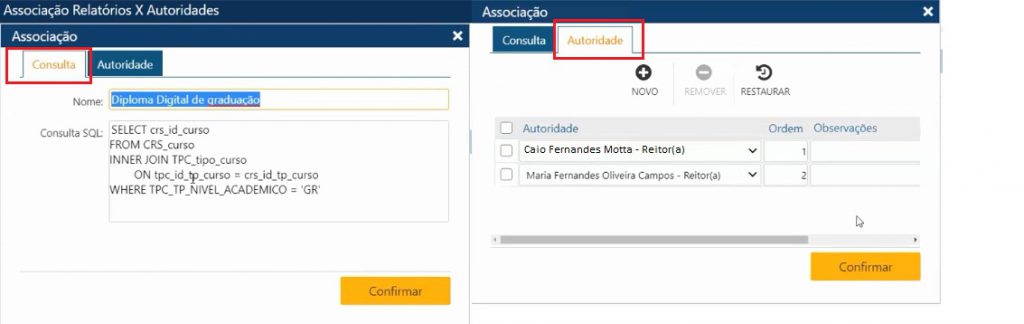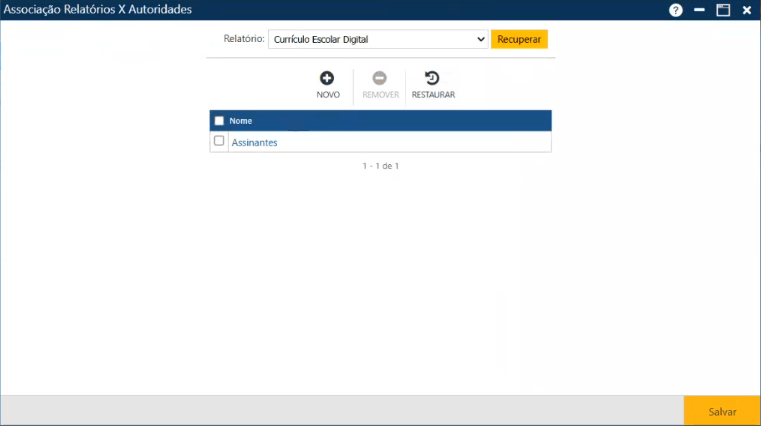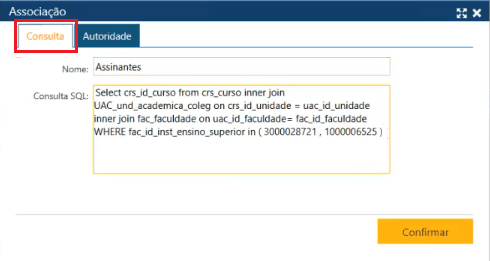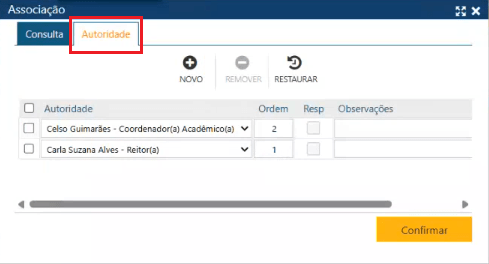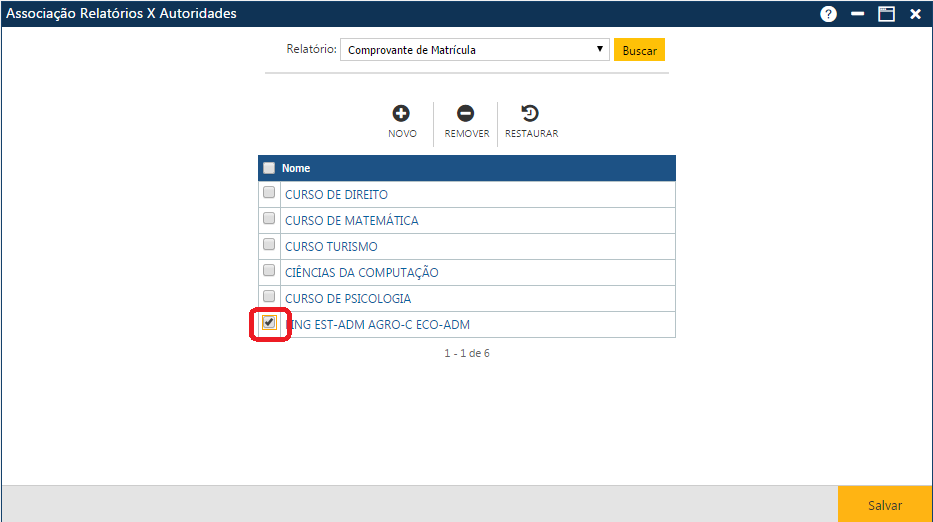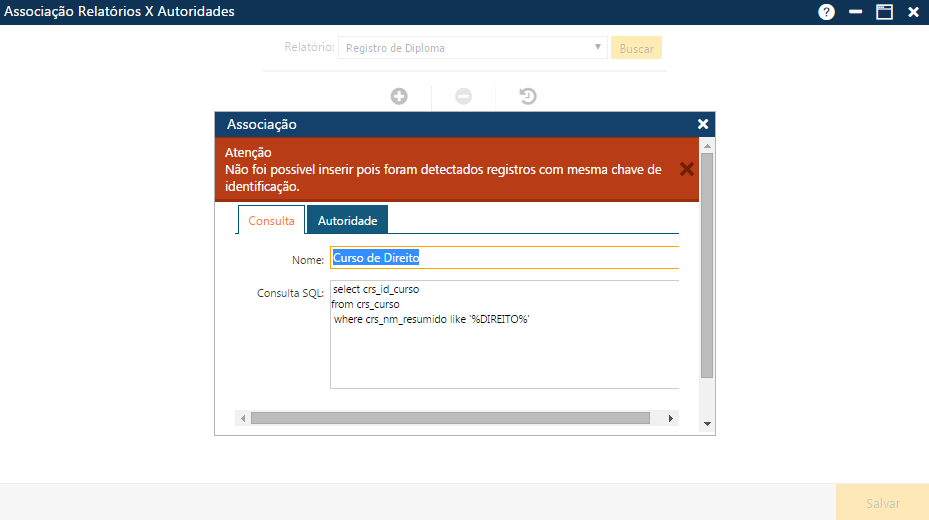Tabela - Associação de Relatórios X Autoridades
Na interface apresentada temos 3 botões que permitem executar algumas ações:
Acionando o botão Novo, o sistema apresentará a interface Associação, onde o usuário poderá incluir uma nova opção para o relatório selecionado. O botão Remover permite que o usuário elimine uma ou mais opções já cadastradas. E finalmente, o botão Restaurar, permite a recuperação das informações marcadas para remoção, removidas da interface (botão Remover), mas que o usuário ainda não excluiu do sistema (botão Salvar).
Inclusão de uma opção do relatório
Na pasta Consulta definimos o nome da opção (campo Nome), e a consulta para a nova opção do relatório (campo Consulta SQL), que irá selecionar os cursos que serão considerados na opção que está sendo cadastrada. O campo referente ao curso dos alunos, deve ser retornado na consulta (campo crs_id_curso). Um curso não pode ser selecionado em mais de uma opção do relatório. Uma opção pode selecionar um curso, todos os cursos, ou um grupo de cursos, de acordo com critérios definidos pelo usuário. Ao concluir, o usuário deve acionar o botão Confirmar. Caso não ocorram erros, o sistema apresentará a mensagem “O registro foi atualizado com sucesso“. Em seguida, o usuário poderá associar as autoridades que deverão assinar a opção do relatório (pasta Autoridade).
Temos a seguinte consulta básica que seleciona todos os cursos (se necessário, o usuário pode incluir outros filtros):
WHERE crs_id_curso IS
Para excluir uma ou mais autoridades, o usuário deverá marcar as primeiras posições das linhas com os dados das autoridades a serem excluídas, ou se quiser excluir todas as autoridades que estão sendo exibidas na tela no momento, deverá marcar a primeira posição do cabeçalho Autoridade/Ordem, para que o sistema marque as autoridades, e em seguida deverá acionar o botão Remover. As autoridades removidas não serão mais exibidas. Nesse momento o usuário poderá acionar o botão Restaurar, para que a situação dos dados retorne à situação anterior, pois as exclusões só acontecerão realmente, quando o usuário acionar o botão Confirmar. Após a confirmação, caso não ocorram erros, o sistema apresentará a mensagem “O registro foi atualizado com sucesso“.
Inclusão de Relatório do Diploma Digital
No sistema foi incluído uma opção de relatório exclusiva para o Diploma Digital conforme imagem abaixo.

Inclusão de Relatório do Currículo Digital
No sistema foi incluído uma opção de relatório exclusiva para as Autoridades Assinantes do Currículo Digital conforme imagem abaixo.
Na aba Consulta, é necessário preencher o campo com uma consulta SQL, que será utilizada para selecionar os cursos cujos currículos digitais serão recuperados, conforme os critérios definidos. Para montar corretamente essa consulta, recomenda-se procurar o Gestor Sagres da sua instituição.
Na aba Autoridades, é possível definir quais cargos da instituição estarão habilitados a realizar a assinatura do Diploma Digital. Cada autoridade deve ser vinculada a um curso específico, respeitando a ordem de assinatura estabelecida, por exemplo: 1ª autoridade, 2ª autoridade.
É importante que a consulta SQL leve em consideração as combinações corretas entre cursos e autoridades responsáveis pela assinatura.
Para verificar os cargos da sua instituição e suas atribuições, acesse o menu Cadastro > Técnicos no sistema.
Alteração de uma opção do relatório
Exclusão de uma opção do relatório
Para excluir uma ou mais opções do relatório, o usuário deverá marcar, na interface Associação Relatórios X Autoridade, a primeira posição da linha com os dados de cada opção a ser excluída, ou se quiser excluir todas as opções que estão exibidas na tela no momento, deverá marcar a primeira posição do cabeçalho Nome, para que o sistema marque as opções, e em seguida o usuário deverá acionar o botão Remover. As opções removidas não serão mais exibidas. Nesse momento, o usuário poderá acionar o botão Restaurar, para que a situação dos dados retorne à situação anterior, pois as exclusões só acontecerão realmente, quando o usuário acionar o botão Salvar. Após salvar, caso não ocorram erros, o sistema apresentará a mensagem “O registro foi atualizado com sucesso“.
Observações
Caso o usuário viole alguma regra da interface, o sistema apresentará uma mensagem de erro indicando o problema encontrado (na figura abaixo o usuário tentou incluir uma autoridade que já foi incluída).